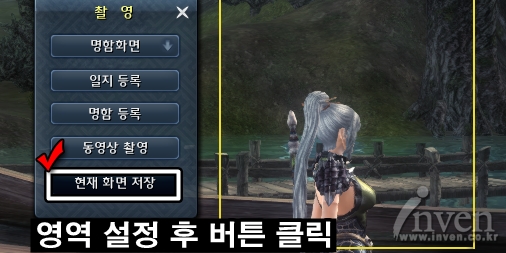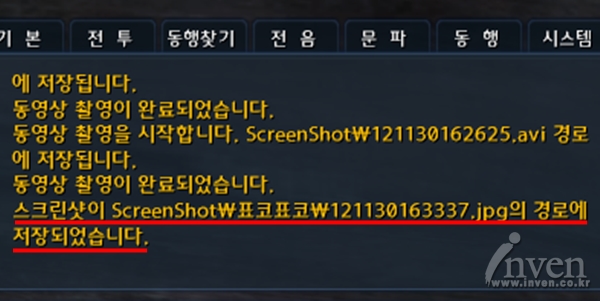무엇이든 추억이 남는 법! 게임에서도 예외는 아니다!
게임을 즐기는 유저라면 한 번쯤,
개성 있는 나만의 캐릭터와 소중한 순간을 스크린 샷으로 간직해 보았을 것이다.
하지만 단순한 스크린샷 기능만으로는 유저분들의 추억을 담아내기 부족한 것이 사실!
결국, 눈물을 머금고 순간의 추억으로 넘기셔야 했던 이들이여 여기를 주목 해주기 바란다.
열혈강호2 에서 제공하는 똑 소리 나는 촬영기능! 지금부터 알아보도록 하자!
열.촬.소 - 열혈강호2의 촬영 기능을 소개 합니다.
더 스마트하게 - 당신에게 이런 촬영기능이 없다는 건
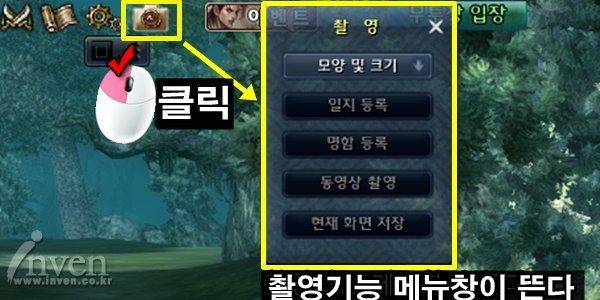
열혈강호2의 촬영기능이 가지는 가장 큰 특징은 일반 스크린샷 기능에 그치지 않다는 것이다.
우리는 열혈강호 2를 플레이하는 도중에 다양한 사이즈로 원하는 크기의 사진을 촬영하여
바로 일지에 올리거나 명함으로 설정하기도 하고 또, 다른 유저와 공유할 수 있다.
실시간으로 동영상을 촬영해서 순간을 영원히 기억하는 것도 가능하다.
당신에게 이런 촬영기능을 활용해보지 못했다는 건
열혈강호 2의 스마트한 촬영기능으로 추억을 담아내지 못했다는 것.
소제목각 메뉴의 인터페이스와 기능

촬영 메뉴에는 모양 및 크기, 일지 등록, 명함 등록, 동영상 촬영, 현재 화면 저장 기능이 있다.
각 메뉴의 기능과 사용방법에 대해서 알아보도록 하자.
▶ ① 모양 및 크기
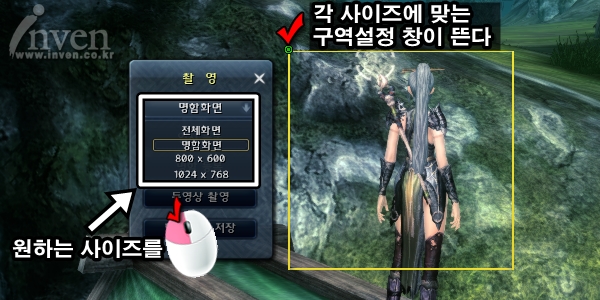
모양 및 크기 메뉴에서는 촬영 사이즈를 결정할 수있다 .
전체화면, 명함화면, 800x600, 1024x768 사이즈가 있고,
전체화면을 제외한 크기에는 촬영할 구역을 설정해주는 노란색 사이즈창이 뜬다.
구역 설정창을 드래그하여 위치를 조절한 뒤,
명함 등록, 일지 등록, 현재 화면 저장 등의 메뉴를 눌러 용도에 맞게 저장할 수 있다.
▶ ② 일지 등록
모양 및 크기 메뉴에서 사이즈를 결정했다면 일지 등록을 해보자!
일지 등록은 어렵지 않다. 원하는 크기로 찍고 싶은 부분을 결정한 뒤,
메뉴에 일지 등록 버튼을 클릭하면 찍은 사진이 첨부되면서 일지를 작성할 수 있다.

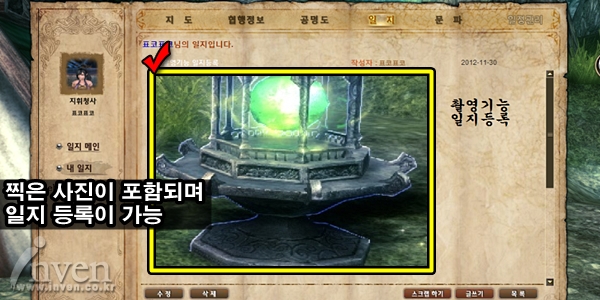
▶ ③ 명함 등록
명함등록은 명함화면크기로 설정하고 원하는 부분을 지정한 뒤메뉴의 명함 등록 버튼을 클릭하면
대화창 옆에 뜨는 명함사진이 방금 찍은 사진으로 변경되는 것을 확인할 수 있다.
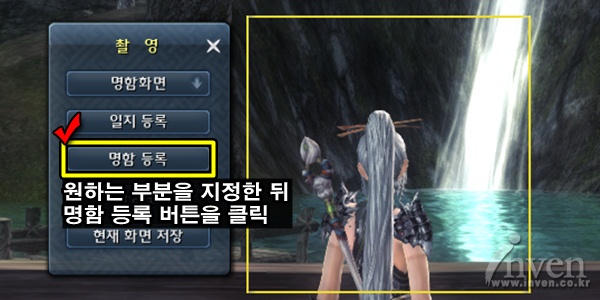

명함 등록의 경우 그에 알맞은 명함 화면 크기가 있지만,
설령 다른 크기로 설정했다 하더라도 명함으로 설정할 수 있다.
하지만 화면이 깨져 보일 수 있으므로 될 수 있으면 명함 화면 사용을 권장한다.
▶ ④ 동영상 촬영
원하는 크기로 촬영하고자 하는 범위를 지정한 뒤
메뉴의 동영상 촬영 버튼을 클릭하거나 Shift + PS(스크린샷)버튼을 누르면 동영상 촬영이 시작된다.
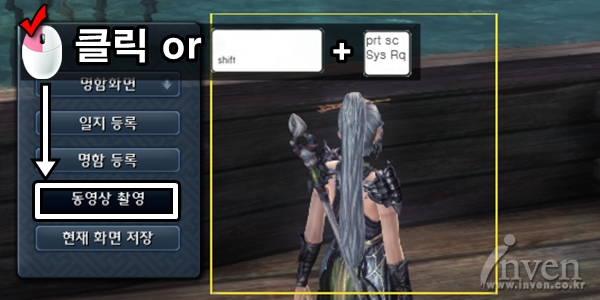
동영상 촬영 시에는 노란색 영역이 빨간 선으로 바뀌며 위에 Rec 표시가 뜬다.
카메라 버튼을 클릭하거나 Shift + PS 버튼을 누르면 촬영이 완료되고 컴퓨터에 저장된다.
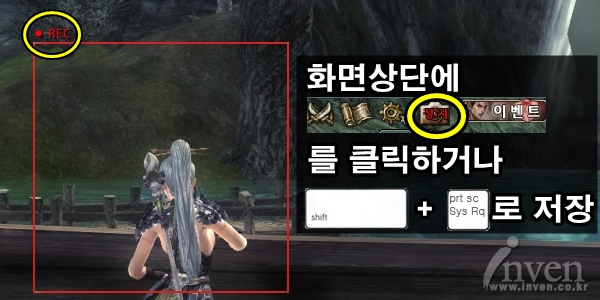
▶ ⑤ 현재 화면 저장
일반 스크린샷과 거의 같지만 원하는 부분을 크기를 조절해서 저장할 수 있다는 차이점이 있다.
화면을 저장하면 대화창을 통해 저장된 위치가 기록되어 쉽게 찾아볼 수 있다.